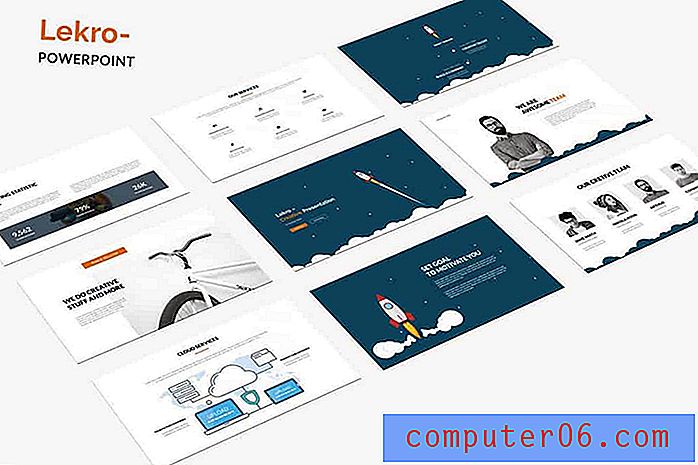So drucken Sie eine Seite horizontal in Excel 2010
Microsoft Excel 2010 bietet Ihnen eine Vielzahl von Möglichkeiten, die Anzeige Ihrer Daten auf dem Bildschirm oder in einem gedruckten Dokument zu ändern. Eine übliche Methode zum Ändern des Drucks einer Tabelle besteht darin, die Ausrichtung der Tabelle anzupassen. Dies ist die Änderung, die Sie vornehmen müssen, wenn Sie eine Seite in Excel 2010 horizontal drucken möchten. Der eigentliche Begriff für horizontales Drucken in Excel 2010 lautet "Querformat" und ermöglicht es Ihnen, während des Druckens mehr Spalten auf ein Blatt zu passen. Lesen Sie weiter, um mehr über das Drucken horizontaler Seiten in Excel 2010 zu erfahren.
So drucken Sie eine Excel-Landschaft
Durch Ändern der Druckausrichtung in Excel 2010 mithilfe der unten beschriebenen Methode wird nur die Ausrichtung für das aktuelle Dokument geändert. Die Standardausrichtung bleibt bei der Einstellung "Vertikal" oder "Hochformat". Es wird auch auf jede Seite in Ihrem Arbeitsblatt angewendet. Beachten Sie jedoch, dass Sie die Ausrichtung für jedes Arbeitsblatt in Ihrer Arbeitsmappe ändern müssen, wenn Sie jedes Arbeitsblatt horizontal drucken möchten.
Schritt 1: Öffnen Sie die Tabelle, die Sie horizontal in Excel 2010 drucken möchten.
Schritt 2: Klicken Sie oben im Fenster auf die Registerkarte Seitenlayout.

Schritt 3: Klicken Sie auf das Dropdown-Menü Ausrichtung im Abschnitt Seite einrichten des Menübands oben im Fenster und dann auf die Option Querformat.
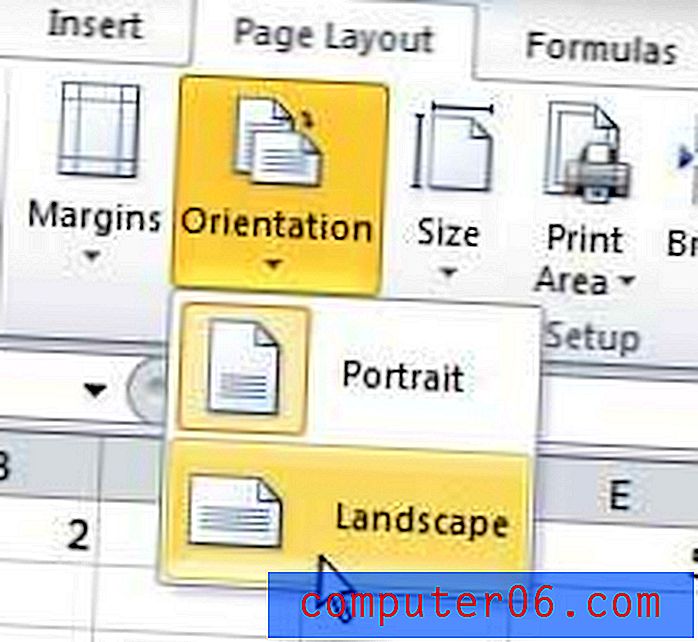
Schritt 4: Klicken Sie auf die Registerkarte Datei in der oberen linken Ecke des Fensters.
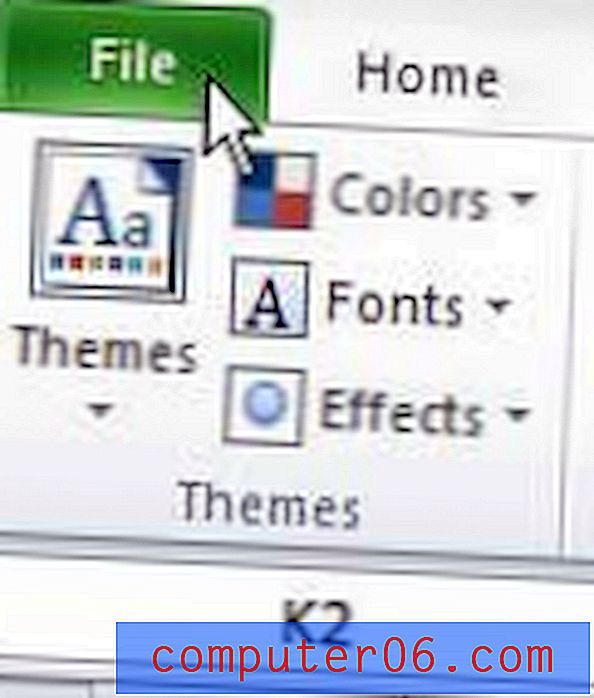
Schritt 5: Klicken Sie in der Spalte links im Fenster auf Drucken und dann oben im Fenster auf die Schaltfläche Drucken .
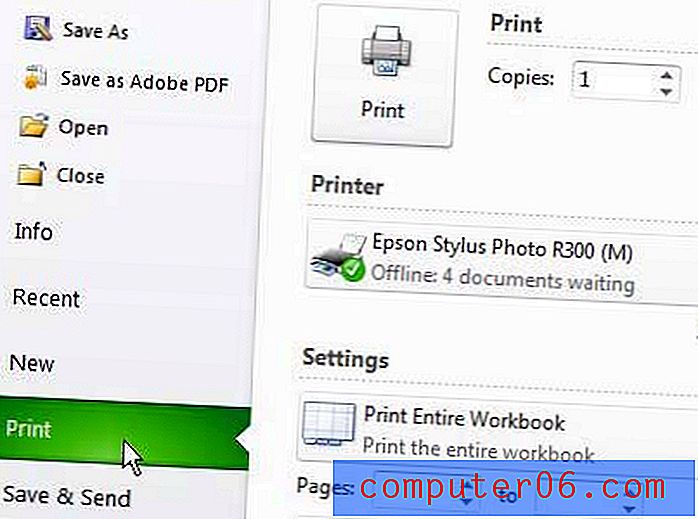
Beachten Sie, dass Sie jederzeit schnell von Ihrem Arbeitsblatt aus auf dieses Druckmenü zugreifen können, indem Sie Strg + P drücken.
Weitere Informationen zum horizontalen Drucken in Excel
- Alternativ können Sie auf das kleine Dialogfeld unten rechts im Abschnitt " Seite einrichten " des Menübands klicken, um ein neues Popup-Menü " Seite einrichten" zu öffnen. Hier können Sie auch die Seitenausrichtung auswählen.
- Mit Microsoft Word können Sie die Seitenausrichtung auf ähnliche Weise ändern. Wenn Sie die Seitenausrichtung eines Word-Dokuments ändern, wird es auch auf dem Bildschirm aktualisiert, sodass Sie sehen können, wie Ihr gedrucktes Dokument aussehen wird, ohne zum Menü Drucken zu navigieren.
- Wenn Sie Ihre Excel-Tabelle in den Querformatmodus schalten, passen mehr Spalten auf jede gedruckte Seite, aber weniger Zeilen auf jede Seite. Wenn Sie sich auf Ihr gedrucktes Layout einschließlich bestimmter Zeilen auf derselben Seite verlassen, ist es hilfreich, den Abschnitt Druckvorschau im Dialogfeld Menü Drucken zu überprüfen, das Sie über das Menü Datei öffnen, oder indem Sie Strg + P auf Ihrer Tastatur drücken.
- Mit Google Sheets können Sie auch horizontal drucken, und zwar standardmäßig. Wenn Sie in Google Sheets im Hochformat drucken möchten, müssen Sie diese Einstellung anpassen, indem Sie auf Datei> Drucken klicken und rechts im Fenster die Option Hochformat auswählen.
- Während Sie sich in Excel im Menü Druckeinstellungen befinden, können Sie auch eine Reihe anderer hilfreicher Druckeinstellungen ändern. Wenn Sie beispielsweise auf die Schaltfläche Keine Skalierung klicken, kann Excel Ihre Zeilen, Spalten oder sogar das gesamte Blatt automatisch an eine Seite anpassen. Dies kann dazu beitragen, viele der Frustrationen zu beseitigen, die beim Drucken in Excel auftreten.
Wenn sich Ihre Tabelle immer noch von der Seite Ihrer Seite erstreckt, können Sie den Anweisungen in diesem Artikel folgen, damit Excel Ihr Dokument automatisch so skaliert, dass es auf eine Seite passt.